En esta ocasión, te voy a enseñar un manejo básico de MySQL Workbench, ya que en los próximos capítulos estaremos utilizando este programa para practicar con las bases de datos de nuestro servidor MySQL.
¿Qué es MySQL Workbench?
MySQL workbench es una herramienta visual para facilitar el trabajo con MySQL.
Con este programa podemos hacer muchas cosas. Por supuesto, no lo explicaré todo hoy. Primero, te toca aprender bastante (suponiendo que no sabes apenas nada de bases de datos) antes de poder apreciar todo su potencial.
Iniciar sesión en el servidor con
Para iniciar MySQL Workbench, busca en el menú inicio 'MySQL Workbench':
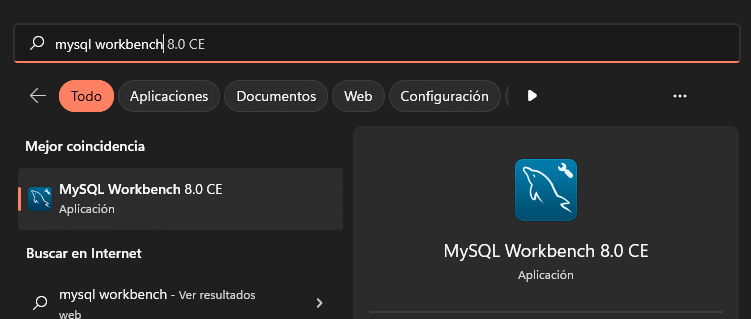
Se abrirá la ventana principal, la cual, te permite realizar la conexión con el servidor, tal y como hicimos con la consola en el capítulo anterior. Esta vez, solo tendrás que poner la contraseña.
Haz click en la parte marcada en la imagen:
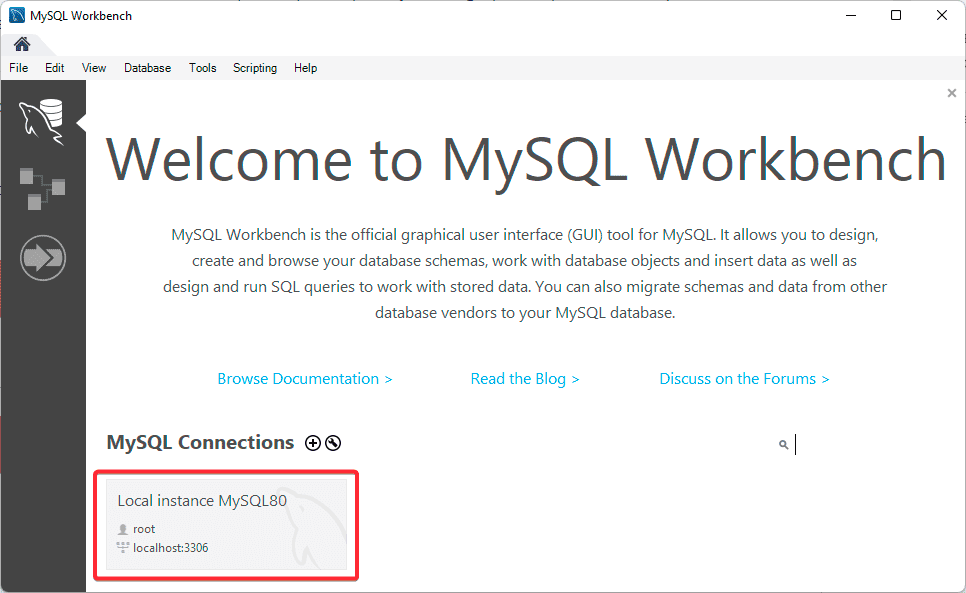
Te saldrá una ventana como esta:
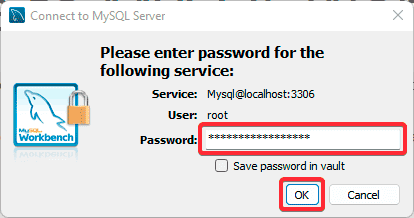
Escribe la contraseña del usuario root y haz click en 'OK' para conectar con el servidor MySQL.
Adicionalmente, puedes dejar marcada la opción 'Save password in vault' para dejar la contraseña guardada. Normalmente, no lo recomiendo, ya que cualquiera que tenga acceso en el mismo equipo, podrá realizar acciones administrativas. Puesto que estamos en prácticas y no vamos a tener información importante ni sensible, la puedes guardar por comodidad, sin miedo.
Secciones de MySQL Workbench
A continuación, tienes una imagen con todas las secciones que tiene MySQL Workbench. Es importante conocerlas al menos un poco por encima, para poder manejar bien el programa.
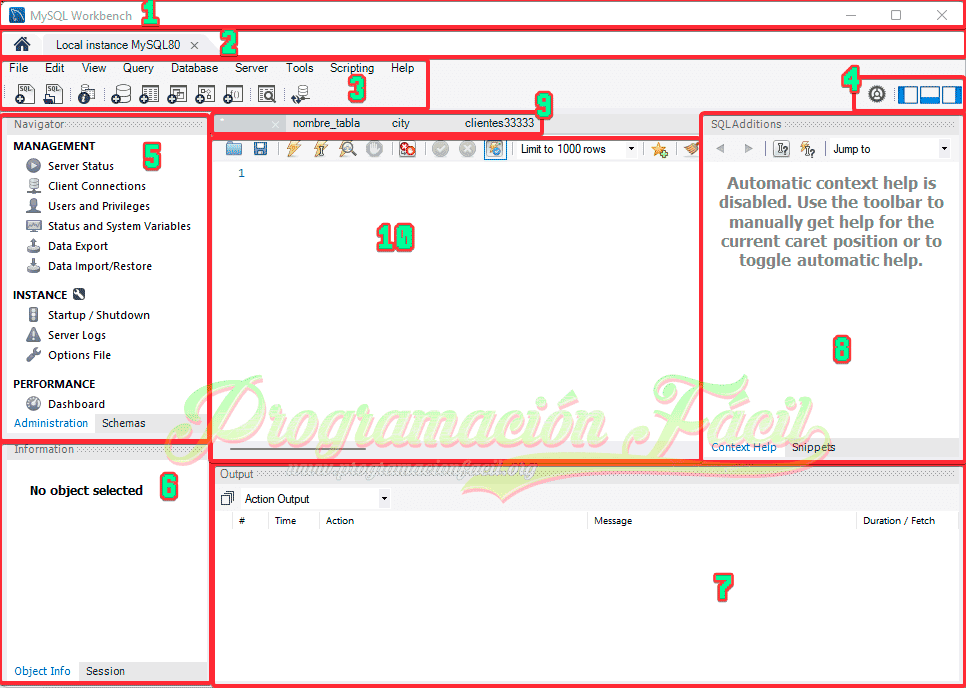
- Barra de título: en esta barra, aparece el título del programa y los botones para minimizar, maximizar y cerrar.
- Barra de navegación: proporciona acceso rápido a las funciones más usadas en MySQL Workbench.
- Barra de menús: aquí tienes todas las opciones para manejar MySQL Workbench.
- Selector de paneles: este selector nos permite activar o desactivar varios de los paneles de MySQL Workbench que aparecen en la ventana.
- Navegador:
- Pestaña 'Administration': nos brinda opciones para administrar el servidor.
- Pestaña 'Schemas': aquí aparecen todas las bases de datos del servidor. Es como tener un reporte de 'SHOW DATABASES' que utilizamos en la consola anteriormente, solo que Workbench ya nos facilita esta tarea haciéndolo sin introducir nosotros el comando.
- Información: esta sección muestra información adicional sobre ciertos elementos. Por ejemplo, cuando seleccionemos una tabla de una base de datos, ahí nos aparecerán datos sobre ella.
- Salida: en esta sección se van a mostrar los resultados de todas las consultas SQL que vayamos haciendo en el servidor.
- Adiciones de SQL: es una sección que proporciona acceso a funciones adicionales para trabajar con scripts SQL.
- Pestañas del editor de documentos.
- Editor de documentos: este es el editor de texto donde vamos a escribir todo el código SQL. Podemos tener abiertos varios a la vez. Estos quedan abiertos como pestañas en la sección 9.
Dejemos este breve capítulo aquí.
Aquí tienes todos los capítulos del curso SQL, para que no te pierdas nada.


